 Πηγή: Ara Wagoner / Android Central
Πηγή: Ara Wagoner / Android Central
Google Keep είναι το την καλύτερη εφαρμογή Google που δεν έχετε ακούσει ποτέ και μέρος αυτού που κάνει αυτήν την εφαρμογή τόσο προσαρμόσιμη και υπέροχη είναι ότι διαθέτει ένα πολύ ισχυρό σύνολο χαρακτηριστικών παρά την απλή του ιδέα. Αυτή η εφαρμογή αυτόματης συγχρονισμού σημειώσεων λειτουργεί υπέροχα στο καλύτερα τηλέφωνα Android, Chromebook ή ακόμα και αν συνδέεστε στον ιστότοπο μέσω του εργαστηρίου υπολογιστών της βιβλιοθήκης σας.
Είτε δημιουργείτε λίστες συσκευασίας για τις καλοκαιρινές σας διακοπές, γράφοντας νέες προτάσεις σε μια πιο φιλική προς τα κινητά εμπειρία από την Google Έγγραφα, ή απλώς προσπαθώντας να βγάλουμε αυτήν την ιδέα ιστορίας από το μυαλό σας, ώστε να μπορείτε να επιστρέψετε στη δουλειά, ακολουθούν οι συμβουλές του Google Keep που πρέπει απολύτως να ξέρω.
Αξιοποιήστε στο έπακρο τις λίστες με ένθετα στοιχεία
 Πηγή: Ara Wagoner / Android Central
Πηγή: Ara Wagoner / Android Central
Οι λίστες υποχρεώσεων στο Google Keep είναι σχετικά βασικές - μπορεί να περιέχουν απλό κείμενο ή υπερσυνδέσμους - αλλά μπορείτε να δημιουργήσετε πιο περιεκτικές ή πολλαπλές λίστες χρησιμοποιώντας ένθετα στοιχεία.
Προσφορές VPN: Άδεια ζωής διάρκειας 16 $, μηνιαία πακέτα 1 $ και άνω
Για παράδειγμα, εάν θέλω να δημιουργήσω τη λίστα μου για τις εκτελέσεις, μπορώ να παραθέσω τα καταστήματα ή τις επιχειρήσεις που πρέπει να διευθύνω - νερό εκτέλεση, Lowe's, HEB, ο οφθαλμίατρος - και έπειτα μπορώ να δημιουργήσω υπο-δράσεις τοποθετώντας αντικείμενα κάτω από τα καταστήματα που χρειάζομαι πράγματα από. Μπορείτε να σύρετε για να εσοχή ενός αντικειμένου - ή να αναιρέσετε την εσοχή - και μόλις τελειώσετε με μια στάση στο ταξίδι αγορών σας, μπορείτε να ελέγξετε το όνομα του καταστήματος για να επισημάνετε όλα τα στοιχεία αυτής της κατηγορίας ως ολοκληρωμένα.
Αυτό σημαίνει ότι ακόμη και αν δεν ελέγξω όλα αυτά τα περίεργα εξαρτήματα PVC καθώς πηγαίνω, μπορώ να ελέγξω ξανά τη λίστα πριν από την ολοκλήρωση της αγοράς, πατήστε το σημάδι επιλογής δίπλα στο Lowe's και, στη συνέχεια, βγάλτε τα όλα πριν από το παντοπωλείο ψώνια.
Οι ετικέτες είναι εύκολο να προσθέσετε και να χρησιμοποιήσετε
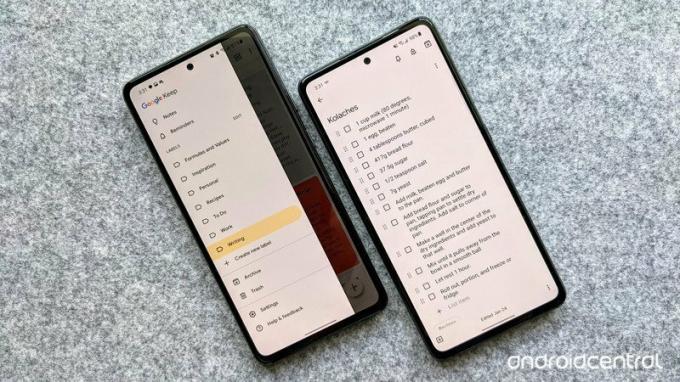 Πηγή: Ara Wagoner / Android Central
Πηγή: Ara Wagoner / Android Central
Το Google Keep διατηρεί τα πάντα μαζί σε μια κύρια ροή, αλλά αν θέλετε να ξεχωρίσετε σημειώσεις και δείτε όλες τις συνταγές σας ή όλες τις σημειώσεις εργασίας σας, οι ετικέτες σας επιτρέπουν να συλλέγετε τα πάντα μαζί εύκολα. Θέλετε να μάθετε το καλύτερο μέρος για τις ετικέτες; Δεν χρειάζεται καν να σταματήσετε να γράφετε για να το προσθέσετε.
Οι ετικέτες στο Google Keep είναι απλά hashtag. Εάν θέλω να προσθέσω μια σημείωση σε μια ετικέτα στο Google Keep, απλώς πληκτρολογώ #Writing και έρχεται μια ετικέτα για τη σημείωση και ένας υπερσύνδεσμος για να δείτε τις υπόλοιπες σημειώσεις αυτής της ετικέτας. Μπορείτε επίσης να δημιουργήσετε ετικέτες με τον ίδιο τρόπο. Για παράδειγμα, πληκτρολογώντας # Testing123 και, στη συνέχεια, πατώντας enter, θα δημιουργηθεί ως νέα ετικέτα.
 Πηγή: Android Central
Πηγή: Android Central
Μπορείτε να έχετε όσες ή λιγότερες ετικέτες θέλετε στο Google Keep και οι ετικέτες είναι επίσης σημαντικές για το γραφικό στοιχείο Google Keep, καθώς μπορείτε να το ρυθμίσετε ώστε να εμφανίζει σημειώσεις μόνο με μια συγκεκριμένη ετικέτα. Αυτό κρατά τα πιο ιδιωτικά σας μηνύματα εκτός της αρχικής οθόνης (και μακριά από τους αδιάκριτους συνεργάτες) και σας επιτρέπει να το χρησιμοποιείτε #HomeScreen για φιλτράρισμα στις σημειώσεις που θέλετε να δείτε στο widget χωρίς να εισέρχεται κάθε νέα υπενθύμιση τρόπος.
Η αναζήτηση είναι ο φίλος σας
 Πηγή: Android Central
Πηγή: Android Central
Φαίνεται ότι υπάρχουν δύο κατηγορίες ποιότητας αναζήτησης στις πολλές εφαρμογές της Google: ορισμένες εφαρμογές έχουν απολύτως τρομερή αναζήτηση που σας κάνει να αναρωτιέστε πώς το Google έγινε ποτέ η πιο δημοφιλής μηχανή αναζήτησης στον πλανήτη, και ορισμένες έχουν εξαιρετική αναζήτηση που αποτελεί παράδειγμα της ποιότητας της Αναζήτησης Google σε μικρότερη κλίμακα.
Ευτυχώς, η αναζήτηση του Google Keep είναι η τελευταία.
Μπορείτε να αναζητήσετε μια λέξη και να εμφανίσετε κάθε νότα συμπεριλαμβανομένης - οποιασδήποτε μορφής, είτε η σημείωση βρίσκεται στην κύρια ροή είτε αρχειοθετείται. Αυτό σημαίνει ότι ανεξάρτητα από το πόσο παλιά είναι το μυαλό μου, απλά πληκτρολογώ τη λέξη «Πύργος» και όλοι εκείνοι που γράφουν κάθονται εκεί εκεί που με περιμένουν, είτε θυμήθηκα να τους επισημάνω είτε όχι.
Είναι υπέροχο και τρομακτικό. Γνωρίζω ότι πολλοί άνθρωποι χρησιμοποιούν το Google Keep για να διατηρούν υπενθυμίσεις κωδικού πρόσβασης και αν είστε ένας, θα πρέπει να ξεκινήσετε να κάνετε ένα ακόμη πράγμα: πρέπει να δώσετε στον ιστότοπο ένα κωδικό όνομα εκτός από την υπόδειξη κωδικού πρόσβασης. Διαφορετικά, κάποιος θα μπορούσε να βρει αυτόν τον τραπεζικό κωδικό πρόσβασης πληκτρολογώντας το όνομα Μπορείτε ακόμα να αναζητήσετε αυτόν τον κρυφό, κωδικοποιημένο κωδικό πρόσβασης σύμφωνα με την υπόδειξή του, αλλά σας παρέχει ένα πολύ μικρό κομμάτι προστασίας από κάποιον άσχημο που εισέρχεται στο τηλέφωνο ή τον υπολογιστή σας.
Εικόνες, σχέδια και υπαγόρευση: Τύποι σημειώσεων που μπορεί να παραβλέψετε
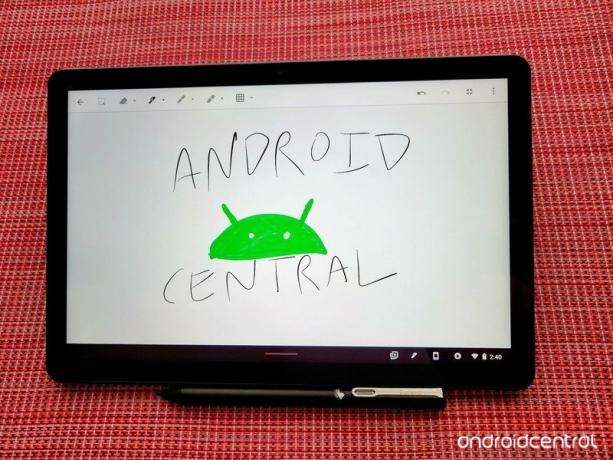 Πηγή: Ara Wagoner / Android Central
Πηγή: Ara Wagoner / Android Central
Θα σας συγχωρούσε που πιστεύετε ότι το Google Keep είναι απλώς σημειώσεις μετά από αυτό και λίστες υποχρεώσεων, αλλά στην πραγματικότητα υπάρχουν μερικοί ακόμη τύποι σημειώσεων για να διαλέξετε σε αυτήν την εύχρηστη μικρή εφαρμογή. Μπορείτε να προσθέσετε σχέδια ή εικόνες για να κρατήσετε τις σημειώσεις για να συγχαρώ ή να εμπνεύσετε τις λέξεις μέσα στη σημείωσή σας.
Μπορείτε να προσθέσετε πολλές εικόνες στη σημείωσή σας. Έχω προσθέσει πάνω από 30 σε μία μόνο σημείωση. Οι εικόνες πρέπει να είναι μικρότερες από 10 MB, λιγότερο από 25 MP και μπορείτε να προσθέσετε μόνο εικόνες .gif, .jpeg, .jpg, .png, .webp. Εάν προσθέτετε πολλές εικόνες, φροντίστε για τη σειρά με την οποία ανεβάζετε: δεν μπορείτε να αναδιατάξετε τις εικόνες μετά τη μεταφόρτωσή τους, διαγράψτε τις μόνο και μεταφορτώστε τις ξανά στο τέλος της λίστας.
Δεν μπορείτε να βάλετε τις σκέψεις σας σε λέξεις; Σχεδιάστε το!
Μπορείτε να προσθέσετε σκίτσα στις σημειώσεις του Google Keep, οι οποίες είναι ιδιαίτερα εύχρηστες σε τηλέφωνα ή Chromebook οθόνης αφής - πολλά Chromebook έχουν τη δυνατότητα να δημιουργούν νέα Το Google Keep σχεδιάζει σημειώσεις κατευθείαν από την οθόνη κλειδώματος - καθώς σας επιτρέπει να χρησιμοποιείτε γραμμές και χρώματα για να αποδείξετε μια ιδέα όταν οι λέξεις δεν θα το κάνουν δικαιοσύνη. Εάν σχεδιάζετε το Keep, προτείνω να ενεργοποιήσετε το τετράγωνο πλέγμα για να διατηρήσετε τα πράγματα τακτοποιημένα.
Υπάρχει ένας πέμπτος τύπος σημείωσης διαθέσιμος μόνο στην εφαρμογή Android / iOS για το Google Keep - σημειώσεις φωνητικής εγγραφής - αλλά λυπάμαι που λέω ότι δεν λειτουργούν πραγματικά τόσο καλά αυτή τη στιγμή. Είστε καλύτερα να κολλήσετε Εγγραφή Google και τις αυτόματες μεταγραφές του αν έχετε Pixel, ειδικά τώρα που διαθέτει μια εφαρμογή ιστού για κοινή χρήση ή ακρόαση σημειώσεων στον υπολογιστή σας.
Συντομεύσεις πληκτρολογίου για να επιταχύνετε την εμπειρία σας στο Keep
 Πηγή: Ara Wagoner / Android Central
Πηγή: Ara Wagoner / Android Central
Ενώ πιθανότατα θα χρησιμοποιείτε το Keep στο τηλέφωνό σας μερικές φορές, όποτε βρίσκεστε σε υπολογιστή, υπάρχουν μερικές συντομεύσεις του Google Keep που αξίζει να γνωρίζετε, ειδικά αν είστε σαν εμένα και χρησιμοποιήστε λίστες πλαισίων ελέγχου για να σχεδιάσετε το γράψιμό σας και, στη συνέχεια, να το μετατρέψετε σε πραγματικό γράψιμο αντί μόνο το σχέδιο.
Ενώ βρίσκεστε ακριβώς στην κύρια ροή του Google Keep, οι συντομεύσεις συνήθως περιλαμβάνουν μόνο γράμματα, αλλά δεδομένου ότι η λειτουργία επεξεργασίας για σημειώσεις περιελάμβανε αυτές, οι περισσότερες συντομεύσεις βάσει σημειώσεων προσθέτουν το πλήκτρο Ctrl.
Διατηρήστε τις συντομεύσεις ενώ δεν είστε σε σημείωση
- Ανοίξτε μια νέα σημείωση κειμένου - Γ
- Ανοίξτε μια νέα λίστα - L
- Αναζήτηση στο Google Keep - /
- Εμφάνιση συντομεύσεων -;
Συντομεύσεις σε μια σημείωση Keep
- Σημείωση εξόδου - Esc
- Εναλλαγή πλαισίων ελέγχου - Ctrl + Shift + 8
- Πλαίσιο ελέγχου εσοχής - Ctrl +]
- Dedent πλαίσιο ελέγχου - Ctrl + [
Λείπει πλάγια και έντονη γραφή; Συνοπτικά!
 Πηγή: Ara Wagoner / Android Central
Πηγή: Ara Wagoner / Android Central
Το Google Keep δεν διαθέτει τη μορφοποίηση εμπλουτισμένων κειμένων των Εγγράφων Google ή του Evernote. Πολλοί θρηνούν αυτό γιατί θέλουν να μπορούν να τονίζουν τα πράγματα ενώ γράφουν τα missives τους. Αλλά αν είχατε ποτέ να γράψετε στο Markdown ή να ασχοληθείτε με τη μορφοποίηση σε πιο βασικά φόρουμ ή στο παλιό Reddit - RIP, παλιό Reddit - τότε ξέρετε ότι η έμφαση απέχει λίγα σημεία στίξης!
Υπάρχουν μερικοί τρόποι για να δώσετε έμφαση - και ανάλογα με τον επεξεργαστή κειμένου που τους επικολλάτε μετά, μπορεί να μεταφράσουν αυτόματα - αλλά χρησιμοποιώ αστερίσκους και την περιστασιακή υπογράμμιση για το δικό μου Κρατήστε σημειώσεις. * λέξεις * ισούται με πλάγιους χαρακτήρες και ** λέξεις ** σημαίνει έντονη γραφή.
Φυσικά, όταν πρόκειται για τολμηρή και βασική έμφαση, μερικές φορές δεν μπορείτε να νικήσετε το αρχικό σύστημα ALL CAPS σημαίνει ότι είναι σημαντικό.
Οι υπενθυμίσεις τοποθεσίας είναι καταπληκτικές
Οι υπενθυμίσεις βάσει του χρόνου του Google Keep είναι καλές, αλλά τι γίνεται όταν δεν ξέρετε πότε θα χρειαστείτε ξανά αυτήν τη λίστα μανάβικων; Εισαγάγετε υπενθυμίσεις τοποθεσίας! Το Google Keep θα σας επιτρέψει να ορίσετε την τοποθεσία του σπιτιού σας, την τοποθεσία εργασίας ή οποιαδήποτε διεύθυνση των Χαρτών Google ως το έναυσμα για την υπενθύμισή σας.
Εσείς θα πρέπει να ρυθμίσετε το Google Keep για να γνωρίζετε πάντα την τοποθεσία σας, προκειμένου αυτές οι υπενθυμίσεις να ενεργοποιούνται σωστά, αλλά είναι μια εφαρμογή Google, γνωρίζετε ακριβώς πού να το βρεις και να το διαχειριστείς. Εάν ο σύζυγός σας ξεχνά να ελέγχει τη λίστα των παντοπωλείων όταν βρίσκεται στο κατάστημα, ζητήστε του να ορίσει μια υπενθύμιση τοποθεσίας, ώστε ο Keep να κάνει ping όταν περπατά μέχρι την πόρτα.
Πώς να ορίσετε μια υπενθύμιση τοποθεσίας στο Google Keep.
- Ανοιξε Google Keep.
- Πατήστε το επιθυμητό σας Σημείωση.
- Πατήστε το εικονίδιο κουδουνιού. Θα βρίσκεται στην επάνω γραμμή του Android και στην κάτω γραμμή στον ιστότοπο του Google Keep.
-
Παρακέντηση Διαλέξτε μέρος.


 Πηγή: Android Central
Πηγή: Android Central - Παρακέντηση Επεξεργασία τοποθεσίας.
- Εισάγετε το διεύθυνση για την τοποθεσία υπενθύμισης.
-
Παρακέντηση Σώσει.


 Πηγή: Android Central
Πηγή: Android Central
Οι υπενθυμίσεις τοποθεσίας είναι εξειδικευμένες και είναι εφάπαξ σε αντίθεση με τις επαναλαμβανόμενες υπενθυμίσεις - μια άλλη λειτουργία του Keep Χρησιμοποιώ μηνιαία για πράγματα όπως λογαριασμούς και ανταλλαγή φίλτρων - αλλά αξίζει να τα ενεργοποιήσετε και να μάθω πώς να το κάνετε χρήση.
Αρχειοθέτηση, μη διαγραφή: Το Keep δεν μετρά
 Πηγή: Ara Wagoner / Android Central
Πηγή: Ara Wagoner / Android Central
Ενώ τα περισσότερα αρχεία του Google Drive θα αρχίσουν να υπολογίζονται στο όριο αποθηκευτικού χώρου σας τον Ιούνιο, οι σημειώσεις του Google Keep δεν θα. Αυτό σημαίνει ότι για συντομότερα έγγραφα όπου δεν χρειάζεστε την ισχυρή μορφοποίηση του Doc, το Google Keep είναι ένας καλός τρόπος για να διατηρήσετε το 15 GB δωρεάν αποθηκευτικού χώρου για μεγαλύτερη διάρκεια.
Λόγω αυτού και των εκπληκτικών λειτουργιών αναζήτησης που αναφέρθηκαν προηγουμένως, το Google Keep είναι ένα εξαιρετικό μέρος για να γράψετε πράγματα και, στη συνέχεια, να τα αρχειοθετήσετε αντί να τα διαγράψετε οριστικά. Με αυτόν τον τρόπο, εξακολουθείτε να έχετε μια εγγραφή της σημείωσης και είναι δυνατή η αναζήτηση, ενώ μένετε εκτός δρόμου όταν κάνετε κύλιση στις τρέχουσες σημειώσεις σας.
Οι σημειώσεις έχουν όρια χαρακτήρων - αλλά χρειάζονται λίγο χρόνο για να τις χτυπήσουν
 Πηγή: Ara Wagoner / Android Central
Πηγή: Ara Wagoner / Android Central
Πόσο γρήγορα μπορείτε να γράψετε 20 σελίδες;
Υπάρχει ένα όριο 19,999 χαρακτήρων για μεμονωμένες σημειώσεις στο Google Keep. Αυτό ισοδυναμεί με περίπου 10.000 λέξεις ή 20-30 σελίδες, ανάλογα με το πόσο εύγλωττοι είστε. Δεδομένου ότι το Google Keep έχει σχεδιαστεί για μικρότερες "στιγμιαίες" σημειώσεις και λίστες, η συντριπτική πλειονότητα των χρηστών δεν συναντά ποτέ το όριο χαρακτήρων.
Το Google Keep δεν θα προειδοποιήσει ότι φτάσετε το όριο έως ότου μείνετε μερικές εκατοντάδες χαρακτήρες, αλλά ακόμη και πριν το κάνει, εάν μια μικρή ιδέα έχει μετατραπεί σε κάποιο επικό έργο, ήρθε η ώρα να πατήσετε το μενού τριών σημείων και εξαγάγετε τη σημείωση στα Έγγραφα Google. Δεδομένου ότι δεν υπάρχει μορφοποίηση εμπλουτισμένου κειμένου στο Google Keep για πρώτη φορά, δεν χρειάζεται να ανησυχείτε για τυχόν απώλεια.
Σύρετε στα RMs - υλικά αναφοράς
 Πηγή: Jeramy Johnson / Android Central
Πηγή: Jeramy Johnson / Android Central
Ένα άλλο χαρακτηριστικό του Google Keep που χρησιμοποιώ σχεδόν κάθε μέρα ενώ γράφω είναι η λειτουργία πλευρικού πίνακα. Από το μεγαλύτερο μέρος της κύριας παραγωγικότητας των Εφαρμογών Google στον ιστό, όπως το Gmail, τα Έγγραφα, τα Φύλλα και ακόμη και οι Παρουσιάσεις, μπορείτε να κάνετε κλικ στο εικονίδιο Google Keep στη δεξιά πλευρά πλοήγησης και να ανοίξετε ένα παράθυρο με όλα σας σημειώσεις.
Από αυτό το πλαϊνό πλαίσιο, μπορείτε να πραγματοποιήσετε κύλιση για να βρείτε τη σημείωση που αναζητάτε ή να χρησιμοποιήσετε τη γραμμή αναζήτησης στο επάνω μέρος του πίνακα, και χρησιμοποιήστε το για να αναφέρετε καθώς γράφετε αυτό το σημαντικό μήνυμα ηλεκτρονικού ταχυδρομείου ή κριτική, ή καθώς προετοιμάζετε μια παρουσίαση ή υπολογιστικό φύλλο. Στη συνέχεια, όταν τελειώσετε, απλώς κάντε κλικ στο "x" στην επάνω δεξιά γωνία του πλαϊνού πλαισίου για να το κρύψετε ξανά.
Πάρτε τις σημειώσεις σας στον καρπό σας
 Πηγή: Ara Wagoner / Android Central
Πηγή: Ara Wagoner / Android Central
Ενώ το Wear OS δεν έχει δει πάρα πολύ την αγάπη των εφαρμογών τα τελευταία χρόνια, η εφαρμογή Google Keep παραμένει μια από τις πιο χρησιμοποιημένες εφαρμογές Wear OS μου. Μου επιτρέπει να αφήνω το τηλέφωνό μου στην τσέπη μου, σημειώνοντας τη λίστα με τα παντοπωλεία μου ενώ περπατάω στο κατάστημα με το καλάθι μου στο ένα χέρι και το επόμενο στοιχείο μου στο άλλο.
Χρειάζεται περισσότερος χρόνος για συγχρονισμό των σημειώσεων όταν ανοίγετε αρχικά την εφαρμογή από ό, τι θα ήθελα. Τείνω να ανοίγω την εφαρμογή στο ρολόι μου στο αυτοκίνητο και όταν φτάνω στο κατάστημα, η λίστα των παντοπωλείων μου βρίσκεται στην κορυφή της ροής σημειώσεων, με περιμένει. Επίσης, προσέξτε κατά τον έλεγχο των στοιχείων. Τα επιλεγμένα στοιχεία αποκρύπτονται στο κάτω μέρος - κάτι που είναι μεγάλο μέρος της εποχής - οπότε αν κατά λάθος ελέγξετε κάτι, θα χρειαστούν 4-5 πατήματα για να το επαναφέρετε.

Το TP-Link Deco X60 παρέχει ταχύτητες AX3000 για κάλυψη έως και 5.000 τετραγωνικά πόδια σε ένα μικρό περίβλημα. Με εξαιρετικά χαρακτηριστικά όπως το ενσωματωμένο HomeCare, αυτή είναι μια φανταστική λύση πλέγματος για μια οικογένεια.

Με το X60 Pro +, η Vivo έχει επιτέλους ένα τηλέφωνο που μπορεί να κρατήσει το δικό του από πλευράς υλικού και λογισμικού. Συνδυάστε το με μια εξαιρετική κάμερα και έναν υπέροχο σχεδιασμό, και θα έχετε μια φανταστική ναυαρχίδα.

Το πολυαναμενόμενο λειτουργικό σύστημα Fuchsia της Google άρχισε να κυκλοφορεί στο Nest Hub πρώτης γενιάς. Η Google αναφέρει ότι η ενημέρωση θα είναι διαθέσιμη για όλους τους χρήστες του Nest Hub τους επόμενους μήνες.

Είστε έτοιμοι να αρχίσετε να πληρώνετε για τον καφέ σας μόνο με το ρολόι σας; Εδώ είναι όλες οι συσκευές Wear OS που υποστηρίζουν το Google Pay!

Ara Wagoner
Ο Ara Wagoner είναι συγγραφέας στο Android Central. Θέτει τηλέφωνα και σπρώχνει τη Μουσική YouTube με ένα ραβδί. Όταν δεν γράφει για περιπτώσεις, Chromebook ή προσαρμογές, περιπλανιέται στο Walt Disney World. Εάν τη βλέπετε χωρίς ακουστικά, ΛΕΙΤΟΥΡΓΕΙ. Μπορείτε να την ακολουθήσετε στο Twitter στο @arawagco.
